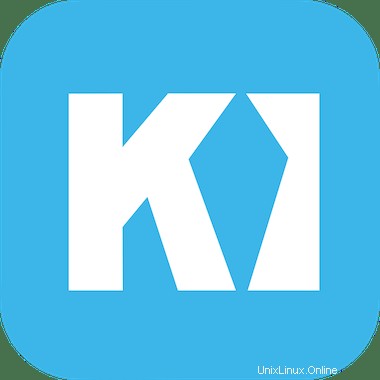
Dalam tutorial ini, kami akan menunjukkan kepada Anda cara menginstal Kitematic di Ubuntu 20.04 LTS. Bagi Anda yang belum tahu, Kitematic adalah proyek open-source yang memudahkan untuk memulai , hentikan atau hapus container dengan menawarkan antarmuka pengguna grafis yang selanjutnya membuatnya relatif mudah untuk memilih dan menggunakan container dari registry Docker Hub.
Artikel ini mengasumsikan Anda memiliki setidaknya pengetahuan dasar tentang Linux, tahu cara menggunakan shell, dan yang terpenting, Anda meng-host situs Anda di VPS Anda sendiri. Instalasi cukup sederhana dan mengasumsikan Anda sedang berjalan di akun root, jika tidak, Anda mungkin perlu menambahkan 'sudo ' ke perintah untuk mendapatkan hak akses root. Saya akan menunjukkan kepada Anda langkah-demi-langkah instalasi alat GUI Kitematic Docker di Ubuntu 20.04 (Focal Fossa). Anda dapat mengikuti instruksi yang sama untuk Ubuntu 18.04, 16.04, dan distribusi berbasis Debian lainnya seperti Linux Mint.
Prasyarat
- Server yang menjalankan salah satu sistem operasi berikut:Ubuntu 20.04, 18.04, 16.04, dan distribusi berbasis Debian lainnya seperti Linux Mint.
- Sebaiknya Anda menggunakan penginstalan OS baru untuk mencegah potensi masalah.
- Seorang
non-root sudo useratau akses keroot user. Kami merekomendasikan untuk bertindak sebagainon-root sudo user, namun, karena Anda dapat membahayakan sistem jika tidak berhati-hati saat bertindak sebagai root.
Instal Kitematic di Ubuntu 20.04 LTS Focal Fossa
Langkah 1. Pertama, pastikan bahwa semua paket sistem Anda mutakhir dengan menjalankan apt berikut perintah di terminal.
sudo apt update sudo apt upgrade
Langkah 2. Memasang Docker.
Sebelum menginstal Kitematic, Anda harus menginstal docker di sistem Anda:
sudo apt install docker
Untuk memulai buruh pelabuhan, jalankan saja perintah di terminal:
sudo systemctl start docker sudo systemctl enable docker
Selanjutnya, buat grup untuk Docker dan izinkan itu menjadi kekuatan administratif di Linux Ubuntu Anda:
sudo groupadd docker sudo gpasswd -a $USER docker newgrp docker
Langkah 3. Menginstal Kitematic di Ubuntu 20.04.
Sekarang kita mengunduh penginstal Kitematic dari repositori GitHub:
wget https://github.com/docker/kitematic/releases/download/v0.17.13/Kitematic-0.17.13-Ubuntu.zip sudo unzip Kitematic-0.17.13-Ubuntu.zip
Sekarang mari kita jalankan perintah untuk menginstal Kitematic .deb paket:
sudo apt install -f sudo dpkg -i Kitematic-0.17.13_amd64.deb
Langkah 4. Mengakses Kitematic di Ubuntu.
Setelah Kitematic berhasil diinstal pada sistem Ubuntu Anda, sekarang Anda dapat masuk ke akun Docker Anda menggunakan nama pengguna dan kata sandi Docker. Anda dapat menjalankan, menghentikan, memulai ulang , dan keluar dari gambar Docker dari panel grafis Kitematic. Sumber daya Docker dan mesin Docker juga dapat dikelola dari dasbor Kitematic.
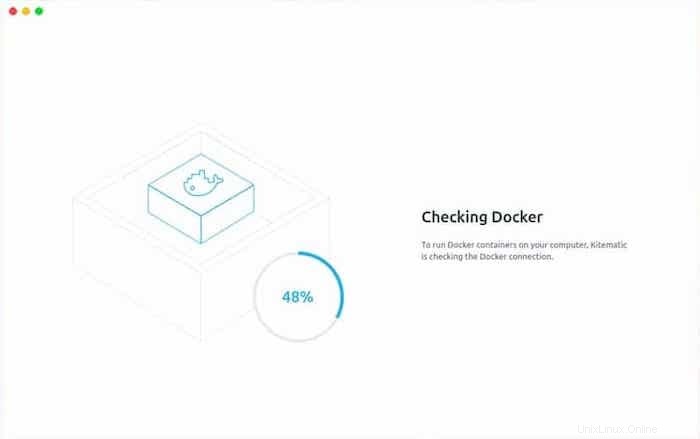
Selamat! Anda telah berhasil menginstal Kitematic. Terima kasih telah menggunakan tutorial ini untuk menginstal alat GUI Kitematic Docker di sistem Focal Fossa Ubuntu 20.04 LTS. Untuk bantuan tambahan atau informasi yang berguna, kami sarankan Anda untuk memeriksa situs resmi Kitematic.